Internetbrugere, der arbejder med vigtige dokumenter og personlige oplysninger, skal bare vide, hvordan de rydder historikken i browsersøgning.
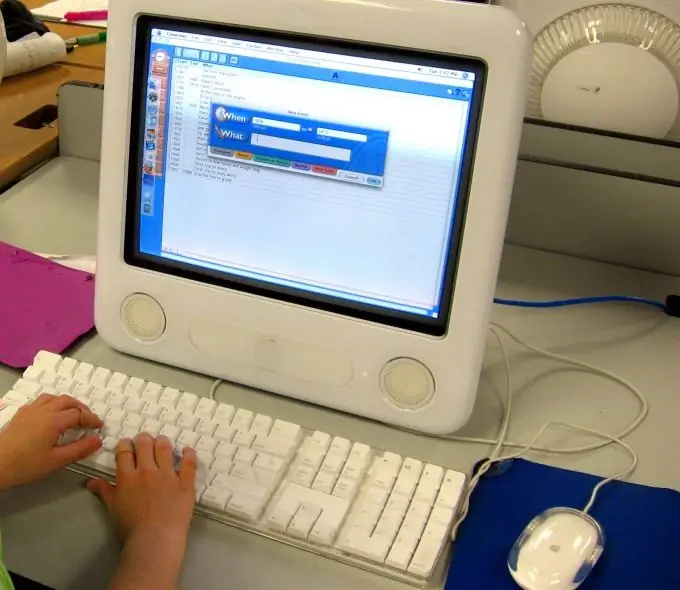
Er det nødvendigt
Internetindstillingsmappe, browser
Instruktioner
Trin 1
Find Start-menuen på din computers skrivebord. Det er placeret i bunden. Gå derefter til fanen "Kontrolpanel" og åbn mappen "Internetindstillinger". Et lille vindue vises. Du skal bruge afsnittet "Generelt", feltet "Browserhistorik".
Trin 2
Klik på knappen "Slet" for at slette den søgehistorik, der er fanget i specielle filer, fra internetbrowserens hukommelse. Et nyt vindue "Slet browserhistorik" vises foran dig. Der vil du se flere felter - "Midlertidige internetfiler", "Cookies", "Historie", "Webformulardata" og "Adgangskoder".
Trin 3
I feltet "Midlertidige internetfiler" skal du klikke på knappen "Slet". Hvis du gør det, slipper du kopier af websider, billeder og medier, som du har gemt for at fremskynde genbrowsing i browsersøgningslinjen. For at slette listen over besøgte websteder skal du klikke på "Slet" i feltet "Historik". På samme måde kan du også slette andre browserdata, eller alt på én gang, ved blot at klikke på Slet alt nederst i vinduet.
Trin 4
Du finder også nyttige oplysninger om, hvordan du rydder din søgehistorik i selve browseren. Slet besøgte adresser direkte i søgefeltet i "Opera", hvor der er flueben ved siden af hver adresse. I "Google Chrome" skal du klikke på knappen "Indstillinger" i form af en skruenøgle og derefter "Historik", "Skift emner" og "Slet data om viste sider." Gå til afsnittet "Værktøjer" i "Internet Explorer" og klik på "Slet browserhistorik". Gå til menuen "Værktøjer" i "Mozilla Firefox" og vælg "Slet personlige data".







